Belkin 라우터의 WI-FI 액세스는 인터넷에 액세스하는 데 사용할 수 없지만 제대로 작동하지 않으면 사용하는 재미가 없습니다. Belkin 라우터라는 용어는 세계에서 가장 신뢰받는 라우터 브랜드입니다. 일반적으로 n개의 장치에 빠르고 부드러운 무선 연결을 제공합니다.
그러나 요즘에는 Belkin 라우터를 통해 WI-FI에 액세스할 수 없는 것으로 나타났습니다. 이 기사에서는 Belkin 라우터에서 WI-FI에 액세스하는 방법에 대한 전체 가이드를 제공합니다. 다음은 해야 할 일입니다.
Belkin 라우터에 대한 성공적인 연결은 주로 Windows에서 구성된 네트워크 설정에 의존합니다. 따라서 Belkin 라우터에 액세스하는 데 문제가 있는 경우 이더넷 케이블을 통해 라우터에 직접 연결하여 시작해야 합니다.
Belkin 라우터를 연결하는 방법

사용자는 다음 세 가지 방법으로 Belkin 라우터를 연결할 수 있습니다.
1:Belkin 디스크 설정을 사용합니다.
2:수동 설정 사용.
3:Belkin 라우터 설정 문제 해결
Belkin 라우터에서 WI-FI 액세스가 불가능한 이유

경우에 따라 Belkin 라우터에 연결하는 동안 인터넷 연결 문제가 발생할 수 있습니다. Belkin 라우터에 연결할 수 없다면 여러 가지 이유 때문일 수 있습니다. 그러나 다음 방법을 사용하면 쉽게 수정할 수 있습니다.
1단계:Windows TCP/IP 설정 재설정:
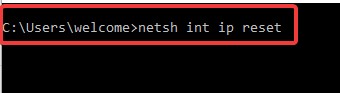
1:시작 버튼을 클릭합니다.
2:검색 상자에 Command를 입력한 다음 명령 프롬프트 아이콘을 마우스 오른쪽 버튼으로 클릭합니다.
3:이제 관리자 권한으로 실행을 선택하여 명령 프롬프트를 시작합니다.
4:netsh int IP reset을 입력하고 Enter 키를 누릅니다.
5:메시지가 표시되면 PC를 다시 시작합니다.
2단계:이더넷을 통해 연결하여 문제해결:
1:이더넷 케이블을 Belkin 라우터에 연결합니다. 이것은 라우터의 상단이나 후면에 있습니다.
2:라우터의 다른 쪽 끝은 PC의 이더넷 포트로 연결됩니다.
3:장치 간의 연결이 설정되면 컴퓨터의 웹 브라우저를 열고 주소 표시줄에 192.168.1.1을 입력하고 Enter 키를 누릅니다.
4:이렇게 하면 Belkin 라우터 웹 페이지가 화면을 열고 여전히 열리지 않으면 TCP/IP 설정을 재설정합니다.
5:이제 로그인 버튼을 클릭하고 비밀번호를 입력합니다. 그러나 비밀번호를 생성하지 않았다면 필드를 비워두고 로그인을 클릭하십시오.
3단계:기기 다시 시작:
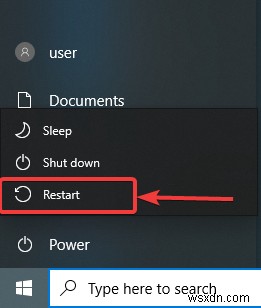
장치를 다시 시작하려면 다음 단계를 주의 깊게 수행하십시오.
1:먼저 모뎀과 라우터에서 전원 케이블을 뽑습니다.
2:이제 30초 동안 기다립니다.
3:먼저 전원 케이블을 모뎀에 연결한 다음 라우터에 연결합니다.
4:이제 라우터와 모뎀 표시등이 켜질 때까지 기다릴 수 있습니다.
5:인터넷에 연결한 다음 컴퓨터를 다시 시작합니다.
4단계:무선 드라이버 업데이트:
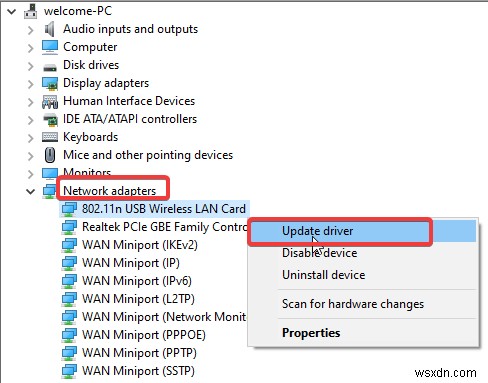
1:내 컴퓨터를 마우스 오른쪽 버튼으로 클릭하여 장치 관리자로 이동합니다.
2:속성으로 이동합니다.
3:장치 관리자를 클릭합니다.
4:이제 네트워크 어댑터를 마우스 오른쪽 버튼으로 클릭합니다.
5:드라이브 탭을 선택하고 드라이버 업데이트를 클릭합니다.
5단계:Belkin 라우터 문제를 해결하기 위해 라우터 재설정:
무선 라우터를 재설정하려면 후면 장치 하단에 재설정 버튼이 있습니다. 핀을 사용하여 재설정 키를 누르고 몇 초 동안 유지할 수 있습니다. 이것을 모뎀의 전원 주기라고 합니다.
라우터에 대해 동일한 단계를 반복한 다음 컴퓨터에 대해 동일한 단계를 반복할 수 있습니다. 이 방법은 일반적으로 라우터 재설정 또는 물리적 재설정이라고도 합니다. 다음 단계에 따라 라우터를 재설정할 수도 있습니다.
1:왼쪽에서 유틸리티를 찾습니다.
2:이제 공장 기본 설정 복원 링크를 클릭하면 복원될 설정에 관한 많은 정보를 얻을 수 있습니다.
3:이제 화면에서 기본값 복원 옵션을 클릭하고 대화 상자가 나타나면 예 또는 확인을 클릭합니다.
4:자동 재부팅이 완료됩니다. 완료되면 시스템을 다시 시작하십시오.
6단계:DNS 서버 주소 설정:
다음 단계를 주의 깊게 수행하고 언급된 것과 동일한 방식으로 수행하십시오.
1:Windows 로고> 제어판을 클릭합니다.
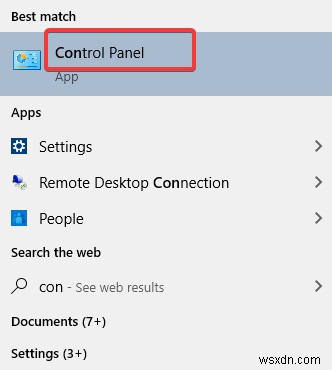
2:이제 네트워크 및 인터넷을 클릭합니다.
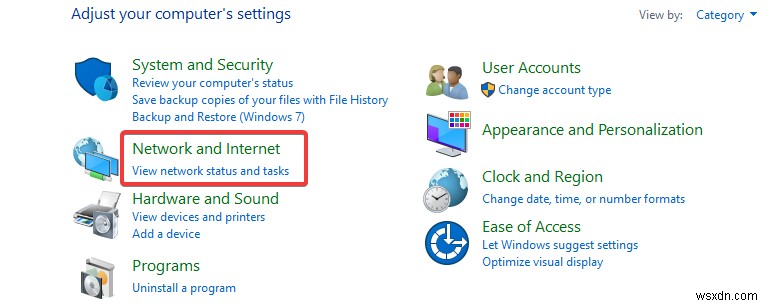
3:네트워크 및 공유 센터를 클릭합니다.
4:편집하려는 연결의 이름을 클릭해야 합니다.
5:속성을 클릭합니다.
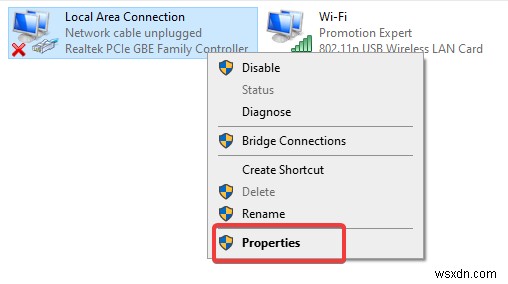
6:인터넷 프로토콜 버전 4(TCP/IPv4)를 선택하고 속성을 클릭합니다.
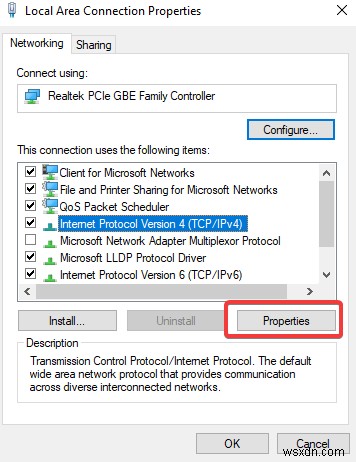
7:DNS 서버 주소 사용 옆에 있는 라디오 버튼을 클릭합니다. 이렇게 하면 DNS 서버 주소를 입력할 수 있습니다.
8:DNS 주소에는 기본 DNS 서버:8.8.8.8 및 대체 DNS 서버:8.8.4.4가 포함됩니다.
9:이제 각 Windows에서 확인을 클릭하고 제어판을 닫습니다.
10:TCP/IP 스택을 재설정합니다. Windows에서 TCP/IP 스택을 재설정할 수도 있습니다.
11:시작, 실행으로 이동하여 명령을 입력합니다.
12:이제 다음 명령을 입력하십시오.
- netsh in tip 재설정 재설정
- net Winsock 재설정
13:이제 기기를 다시 시작하세요.
7단계:라우터 펌웨어 확인:

라우터 펌웨어에는 Belkin 라우터의 성능을 향상시키기 위한 인코딩된 지침이 포함되어 있습니다. 또한 이전 펌웨어 버전의 문제를 해결할 수도 있습니다. 다음 링크를 클릭하고 Belin 라우터의 펌웨어를 다운로드 및 업로드할 수 있습니다.
1:Belkin 사이트에서 최신 펌웨어 드라이버를 다운로드합니다.
2:Belkin 펌웨어 또는 드라이버를 최신 상태로 유지하십시오.
3:Belkin 라우터 펌웨어 업데이트
8단계:방화벽 문제:

방화벽 또는 바이러스 백신 소프트웨어 프로그램이 Wi-Fi 연결에 필요한 데이터 패킷을 차단할 수 있습니다. 이러한 프로그램에는 들어오고 나가는 통신을 모두 차단하는 옵션도 있습니다. 주로 사용자가 무선으로 인터넷에 연결하는 것을 방지합니다.
무선 연결 문제를 해결하려면 방화벽의 보안 설정을 비활성화해야 합니다. 컴퓨터에 내장된 방화벽 소프트웨어도 네트워크에 제대로 연결되지 않는 원인이 됩니다.
1:Windows 7 컴퓨터에서 방화벽 비활성화
2:Windows 8, 8.1 및 10에서 컴퓨터 방화벽을 비활성화합니다.
9단계:무선 설정을 확인하여 Belkin 라우터 수정:

Belkin 라우터를 수정하기 위해 무선 설정을 확인하는 단계를 확인하세요.
1:먼저 Belkin의 웹 인터페이스를 열고 최대화합니다.
2:새 창의 상단 창에서 무선 탭을 찾아 클릭합니다.
3:이제 상단에 있는 샤넬 및 SSID 링크를 클릭합니다.
4:브로드캐스트 SSID라는 상자가 있는 것을 볼 수 있습니다. 선택되어 있는지 확인하십시오. 선택되지 않은 경우 옵션에 대한 확인란을 클릭하십시오.
5:이제 변경 사항 적용을 클릭하고 문제가 해결되는지 여부를 확인합니다.
10단계:무선 어댑터 확인:

무선 어댑터는 주로 라우터 신호의 수신기입니다. 어떻게든 기기의 무선 어댑터가 신호를 감지하거나 수신하지 못하면 ON/OFF로 전환되었는지 확인하십시오.
또한 무선 어댑터의 드라이버가 보안 암호화를 지원하는 최신 버전인지 확인할 수도 있습니다.
자주 묻는 질문(FAQ)
Q1:Belkin 라우터의 표시등은 무엇을 의미합니까?
답변:라우터에서 주황색 표시등이 깜박이면 라우터가 모드를 감지할 수 없음을 나타냅니다. 그 이유는 다음과 같습니다.
1:모뎀이 꺼져 있습니다.
2:또는 모뎀이 라우터나 케이블에 제대로 연결되지 않았습니다.
Q2:Belkin 라우터 설정에 액세스하려면 어떻게 해야 하나요?
답변:Belkin 라우터 설정에 액세스하려면 다음 단계를 수행하십시오.
1:웹 브라우저를 실행합니다.
2:https://router를 입력하거나 라우터 기본 IP 주소(예:192.168
)를 직접 입력할 수 있습니다.3:이제 라우터 관리자 암호로 로그인하라는 메시지가 표시될 수 있습니다. 그러나 사용자 정의 비밀번호를 설정하지 않은 경우 비밀번호를 공백으로 두고 제출을 클릭하는 것이 좋습니다.
Q3:Belkin 무선 라우터 비밀번호는 어떻게 재설정하나요?
답변:다음은 Belkin 무선 라우터 암호를 재설정하는 방법을 보여주는 몇 가지 단계로 정의되어 있습니다.
1:Belkin 라우터 뒷면에서 재설정 버튼을 찾습니다.
2:버튼을 15초 이상 누릅니다.
3:이렇게 하면 관리자와 암호 및 라우터 설정이 모두 재설정됩니다. 따라서 대시보드에 로그인하여 설정을 사용자 지정해야 합니다.
Q4:Belkin 무선 라우터의 WPS 버튼은 어디에 있습니까?
답변:다음은 Belkin Wireless 라우터에서 WPS 버튼이 있는 위치를 보여주는 몇 가지 단계가 정의되어 있습니다.
1:WPS 버튼을 2초 이상 길게 누릅니다. Belkin F9K1015 상단에 있습니다.
2:기기의 WPS 버튼을 다시 2분 동안 누릅니다.
3:이제 웹 브라우저를 엽니다.
4:주소 표시줄에 "https://Belkin.range" 링크를 입력하고 Enter 키를 누릅니다.
5:확장 네트워크 설정에서 Wi-Fi 보호 설정(WPS)을 클릭할 수 있습니다.
Q5:Belkin 대시보드에 어떻게 액세스할 수 있습니까?
답변:1:가장 먼저 Internet Explorer와 같은 웹 브라우저를 실행하고 주소 표시줄에 Belkin 라우터의 IP 주소를 입력한 다음 Enter 키를 눌러야 합니다.
2:라우터 시작 페이지가 표시되면 대시보드를 클릭합니다.
3:이제 고급 설정을 클릭합니다.
4:WAN 설정에서 ISP(Internet Security Protocol) 연결 유형을 클릭할 수 있습니다.
최종 단어: 이처럼 Belkin 프린터에서 사람들이 일반적으로 직면하는 오류는 대부분이 보고한 주황색 표시등, 빨간색 표시등 Belkin 라우터 오류가 더 많습니다.
위에서 언급한 단계는 Belkin 라우터 문제를 해결하는 몇 가지 일반적인 방법입니다. 이러한 방법은 문제를 해결하는 데 도움이 되므로 빠른 인터넷 연결을 즐길 수 있습니다. 그래도 이러한 방법을 사용하면 문제가 해결되지 않으면 채팅을 통해 문의할 수 있습니다. 가장 좋은 방법을 제공하여 Belkin 라우터에서 Wi-Fi 액세스 불가 문제를 해결하는 데 확실히 도움이 될 것입니다.
